1.打印机联机不正常,或者是USB端口选择不正确
可以使用打印机USB端口识别工具,确认打印机实际联机情况,打印机USB端口识别工具下载链接;
1.1 通过打印机USB端口识别工具,确认实际联机端口;
在打印机驱动,“打印机属性”中,将 “端口”一栏中勾选的USB端口号修改为打印机USB驱动端口识别工具识别到的端口号,点击 “确定”后,打印测试;

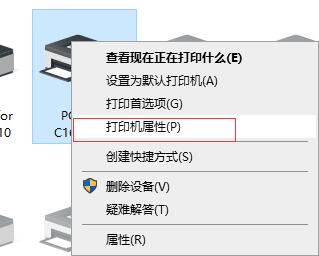
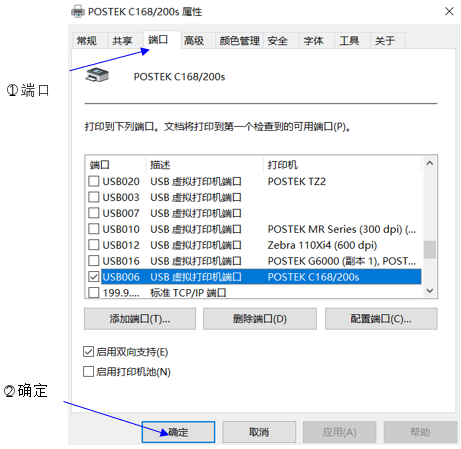
1.2 若通过打印机USB端口识别工具没有识别到端口,则需要检查USB插线情况,以及电脑和打印机上的USB接口是否正常,若连接正常,则可能是打印机主板故障,可通过联系您购买打印机经销商或者打印机厂商解决。(一般非常少烧主板的,通常都是电脑没检测到打印机,连电脑那头的USB口跟电脑或者打印的互相对换一下就好了)
2.打印机程序异常
打印机联机正常,USB端口号正确,点击打印,打印机不打印,可能是打印机程序异常,可以进行以下操作:
2.1 进行恢复出厂设置操作:待机状态下,长按【取消/复位】键(约4秒),【就绪】灯、【纸张】灯和【碳带】灯同时闪烁(如果4秒内不对打印机进行任何操作,则打印机将恢复待机状态),松开并再次按下【取消/复位】键,直至【就绪】灯熄灭,【纸张】和【碳带】灯闪烁,打印机恢复出厂设置,此时重启打印机,即可完成恢复出厂设置,操作完成之后,再打印测试。
3## .打印机使用的电源适配器非原装适配器
原装电源适配器如下图所示:
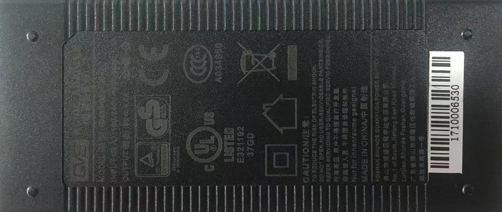
4.电脑里安装了多个驱动程序

但是你不知道哪个才是正确的怎么办呢,先用USB端口识别工具查确认了电脑是连接着打印机的。
如果用poslabel软件打印的,则鼠标右键-标签格式设置/标签设置。
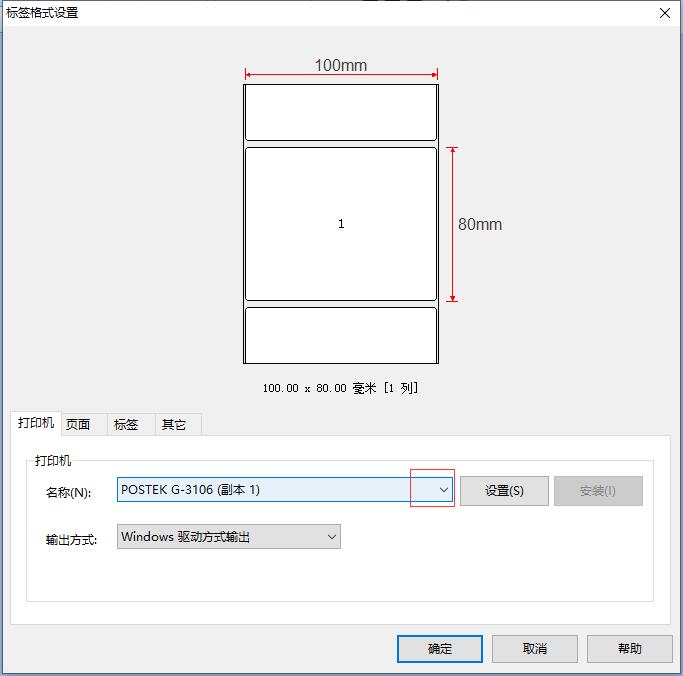
这里点开选择打印机,然后挨个试打一下,记住点击打印有反应那个,以后打印就选那个。
如果是用bartender软件打印的,则点击打印,会弹出一个小窗口,在名称这里可以选择打印机,挨个试打一下,记住点击打印有反应那个,以后打印就选那个。
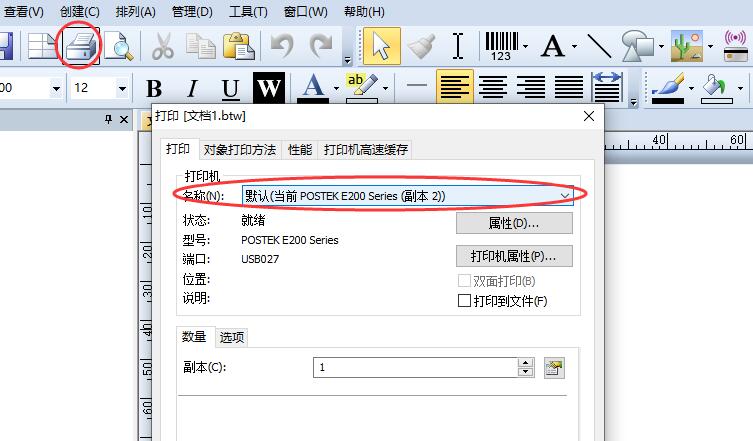
5.打印机暂停了
处理步骤请看这里的打印机暂停处理部分。打印机暂停



